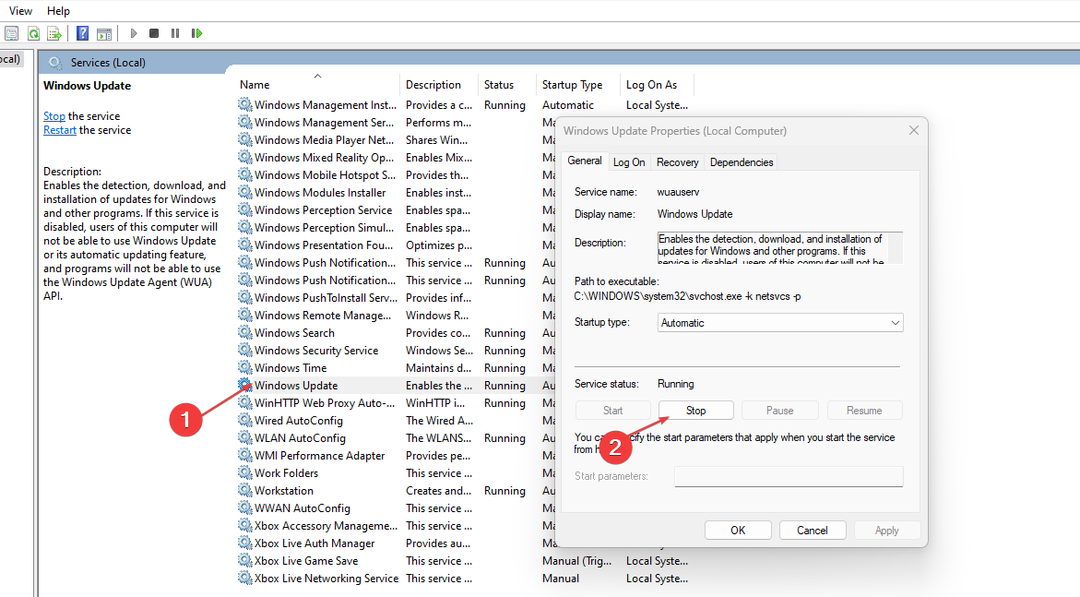დარწმუნდით, რომ Windows Update სერვისები გაშვებულია
- Windows-ის განახლების შეცდომა 0xc19001e1 ხელს უშლის უახლესი განახლებების ინსტალაციას.
- ამ შეცდომის გამოსწორება შესაძლებელია Windows-ის განახლების კომპონენტების გასუფთავებით.
- ასევე, დარწმუნდით, რომ თქვენს კომპიუტერს აქვს საკმარისი ადგილი განახლებების დასაყენებლად.
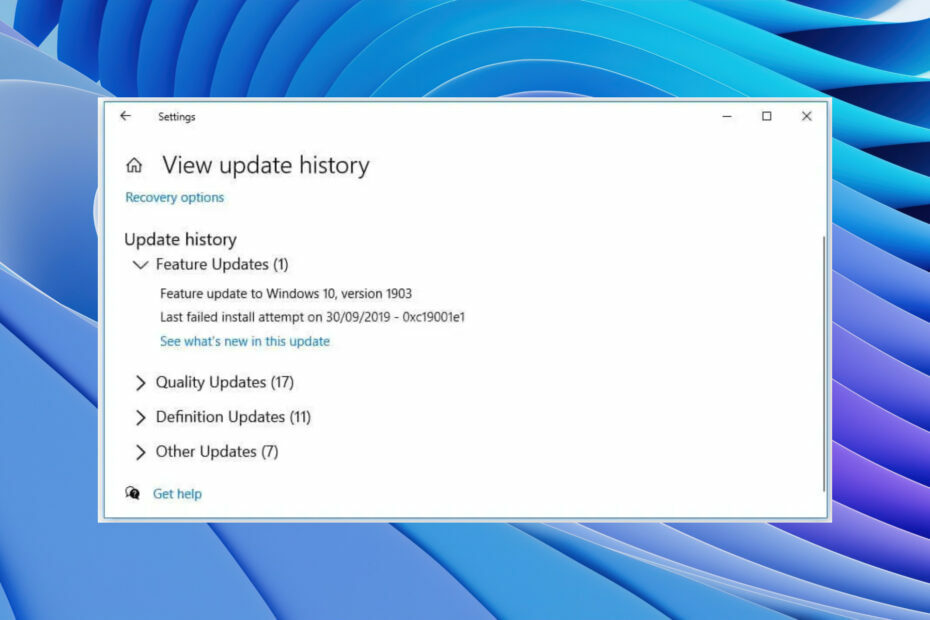
Xდააინსტალირეთ ჩამოტვირთვის ფაილზე დაწკაპუნებით
Windows განახლების წარუმატებლობა შეიძლება იყოს შემაშფოთებელი! Fortect-ის საშუალებით თქვენ თავიდან აიცილებთ შეცდომებს, რომლებიც გამოწვეულია დაკარგული ან დაზიანებული ფაილებით განახლების შემდეგ. პროგრამა ინახავს Windows-ის სისტემის ფაილის ორიგინალური ვერსიების საცავს და იყენებს საპირისპირო ალგორითმს დაზიანებულის კარგით შესაცვლელად.
- ჩამოტვირთეთ Fortect და დააინსტალირეთ თქვენს კომპიუტერზე.
- დაიწყეთ ხელსაწყოს სკანირების პროცესი მოძებნეთ კორუმპირებული ფაილები, რომლებიც პრობლემების წყაროა.
- დააწკაპუნეთ მარჯვენა ღილაკით დაიწყეთ რემონტი თქვენი კომპიუტერის უსაფრთხოებისა და მუშაობის პრობლემების გადასაჭრელად.
- Fortect ჩამოტვირთულია 0 მკითხველი ამ თვეში.
იღებთ Windows განახლების შეცდომას 0xc19001e1 თქვენი კომპიუტერის განახლების მცდელობისას? თუ ასეა, მაშინ ეს სახელმძღვანელო თქვენთვისაა. რამდენიმე მომხმარებელმა აღნიშნა, რომ მიიღო Windows-ის განახლების შეცდომა 0xc19001e1 უახლესი განახლების ინსტალაციისას.
განახლების ეს შეცდომა შეიძლება გამოწვეული იყოს რამდენიმე მიზეზის გამო, რომლებსაც განვიხილავთ ამ სახელმძღვანელოში. განახლების შეცდომა 0xc19001e1 შემაშფოთებელია Windows განახლების შეცდომა რომელიც ავტომატურად ჩერდება, როდესაც ცდილობთ თქვენი კომპიუტერის განახლებას. მოდით განვიხილოთ გადაწყვეტილებები სათითაოდ.
რა იწვევს Windows განახლების შეცდომას 0xc19001e1?
სანამ გადაწყვეტილებებს გავაგრძელებთ, ჩვენ გვაქვს მრავალი მიზეზი, რამაც შეიძლება გამოიწვიოს Windows განახლების შეცდომა 0xc19001e1.
- დაზიანებულია სისტემის ფაილები: სისტემის ფაილები მნიშვნელოვანია თქვენი კომპიუტერის ოპტიმალური მუშაობისთვის. თუ სისტემის ფაილები დაზიანებულია ან დაკარგულმა შეიძლება გამოიწვიოს მრავალი პრობლემა.
- Windows განახლების სერვისი არ მუშაობს: თუ არსებობს Windows-ის განახლების სერვისის პრობლემა, მაშინ ამან შეიძლება გამოიწვიოს განახლების პრობლემები.
- Firewall ბლოკავს განახლებას: ხშირად, აგრესიული Windows Firewall ან ანტივირუსის პარამეტრებმა შეიძლება დაბლოკოს Windows განახლებების ინსტალაცია თქვენს კომპიუტერზე.
- Windows განახლების კომპონენტები აქ ბრალია: Windows-ის განახლების დაზიანებულმა ან პრობლემურმა კომპონენტებმა ასევე შეიძლება გამოიწვიოს მრავალი პრობლემა Windows-ის უახლესი განახლებების ინსტალაციასთან დაკავშირებით.
- არ არის საკმარისი მეხსიერება: შანსი არის, რომ განახლება არ დაინსტალირდეს რადგან არ არის საკმარისი სივრცე დარჩა თქვენს კომპიუტერზე.
მოდით გადავხედოთ გადაწყვეტილებებს და ვცადოთ Windows-ის განახლების შეცდომა 0xc19001e1.
როგორ გამოვასწორო Windows განახლების შეცდომა 0xc19001e1?
- რა იწვევს Windows განახლების შეცდომას 0xc19001e1?
- როგორ გამოვასწორო Windows განახლების შეცდომა 0xc19001e1?
- 1. გამორთეთ Windows Firewall
- 2. გამოიყენეთ Windows Update-ის პრობლემების მოგვარების საშუალება
- 3. გაუშვით SFC და DISM ბრძანებები
- 4. Windows Update კომპონენტების გადატვირთვა
- 5. გაასუფთავეთ დისკის ადგილი თქვენს კომპიუტერში
- 6. დარწმუნდით, რომ Windows Update სერვისი მუშაობს
1. გამორთეთ Windows Firewall
- Გააღე დაწყება მენიუზე დაჭერით გაიმარჯვე გასაღები.
- გახსენით Windows Defender Firewall.

- დააწკაპუნეთ ჩართეთ ან გამორთეთ Windows Defender Firewall ვარიანტი მარცხენა ფანჯრიდან.
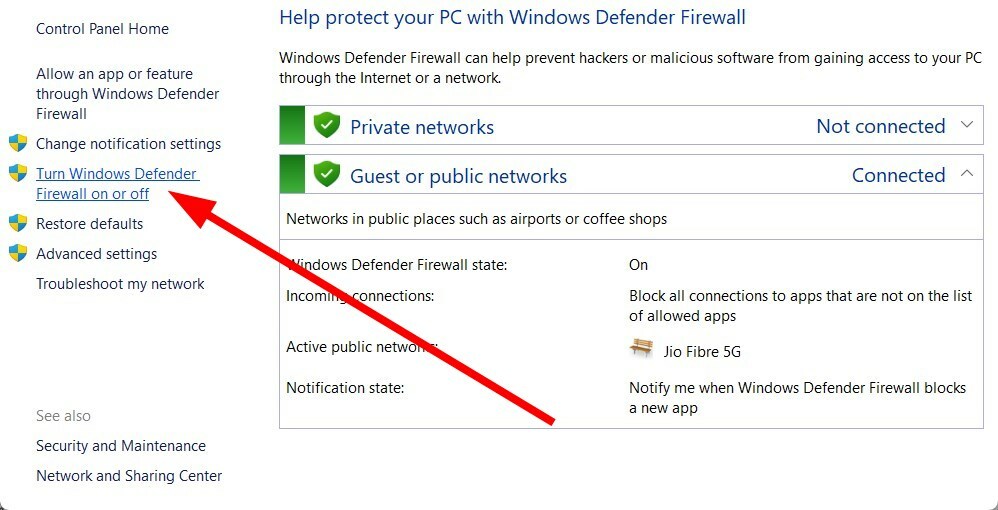
- შეამოწმეთ რადიოს ღილაკები გამორთეთ Windows Defender Firewall (არ არის რეკომენდებული) ვარიანტები ორივესთვის საჯარო და პირადი ქსელები.
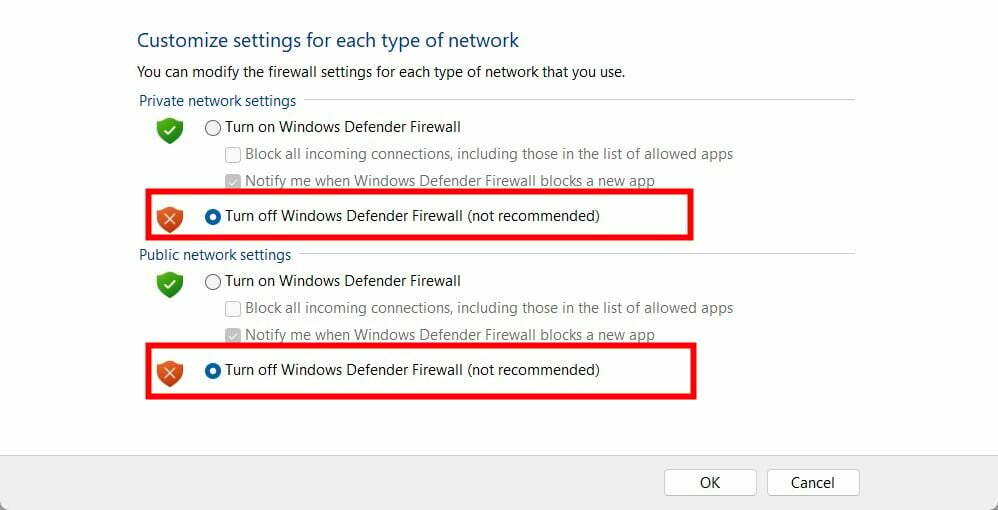
თქვენ უნდა დარწმუნდეთ, რომ Windows Defender Firewall არ ბლოკავს ფონურ ოპერაციებს.
ამ შემთხვევაში, ჩვენ გირჩევთ გამორთოთ Firewall ან ნებისმიერი სხვა ანტივირუსული პროგრამა თქვენს კომპიუტერზე და შეამოწმოთ, გადაჭრის თუ არა ეს პრობლემა.
თუმცა, ჩვენ გირჩევთ, რომ თუ ეს არ მუშაობს, ხელახლა ჩართოთ Defender Firewall, რადგან ის დაგიცავთ საფრთხეებისგან.
2. გამოიყენეთ Windows Update-ის პრობლემების მოგვარების საშუალება
- დააჭირეთ გაიმარჯვე + მე გასაღებები გასახსნელად Windows პარამეტრები მენიუ.
- Დააკლიკეთ პრობლემების მოგვარება.

- აირჩიეთ სხვა პრობლემების მოგვარების საშუალებები.

- დააწკაპუნეთ გაიქეცი ღილაკი გვერდით ვინდოუსის განახლება ვარიანტი.
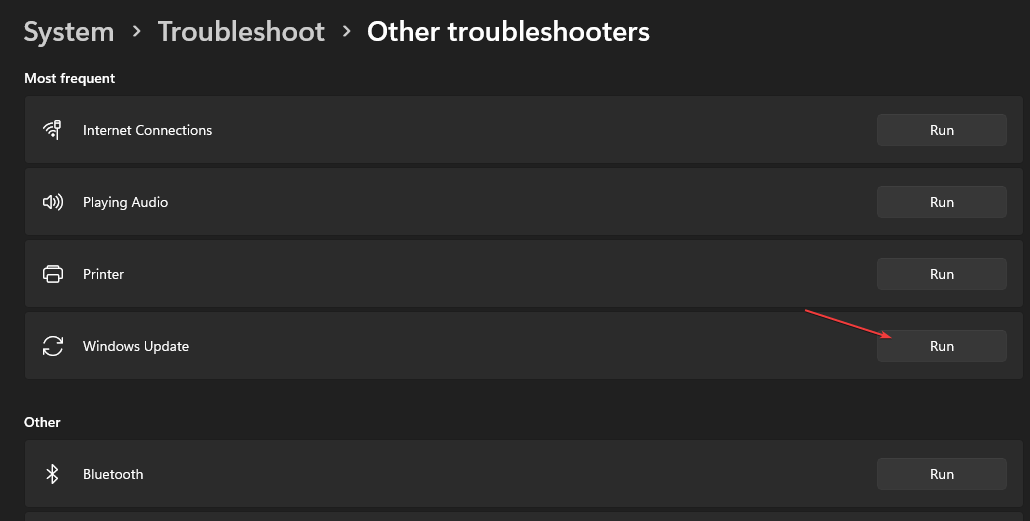
- დაელოდეთ პრობლემების მოგვარების ინსტრუქციას აღმოაჩინოს პრობლემები.
- მიმართეთ მოთხოვნილი შესწორებები.
- Რესტარტი თქვენი კომპიუტერი.
- 0x800b010a შეცდომის კოდი: გამოსწორების 5 გზა
- 0x00000b11: როგორ გამოვასწოროთ ეს შეცდომა Windows 10 და 11-ზე
3. გაუშვით SFC და DISM ბრძანებები
- დააჭირეთ გაიმარჯვე გასახსნელად გასაღები დაწყება მენიუ.
- გახსენით ბრძანების სტრიქონი, როგორც ადმინისტრატორი.

- ჩაწერეთ ქვემოთ მოცემული ბრძანება და დააჭირეთ შედი.
sfc / scannow
- დაელოდეთ პროცესის დასრულებას.
- ჩაწერეთ ქვემოთ მოცემული ბრძანებები და დააჭირეთ შედი თითოეულის შემდეგ.
Dism /Online /Cleanup-Image /CheckHealthDism /Online /Cleanup-Image /ScanHealthDism /Online /Cleanup-Image /RestoreHealth
- Რესტარტი თქვენი კომპიუტერი.
SFC და DISM ბრძანებები დაგეხმარებათ გამოასწოროთ დაზიანებული ან დაკარგული ფაილები თქვენს კომპიუტერში. თუმცა, უმეტეს შემთხვევაში, ისინი არც თუ ისე ეფექტურია, განსაკუთრებით მაშინ, როდესაც საქმე გვაქვს ისეთ საკითხებთან, როგორიცაა Windows განახლების შეცდომა 0xc19001e1.
ასეთ შემთხვევაში, ჩვენ გირჩევთ გამოიყენოთ სპეციალური ხელსაწყო სახელად ფორტექტი. ამ ავტომატური ხელსაწყოს საშუალებით თქვენ შეძლებთ Windows-ის შეცდომების გამოსწორებას, BSoD შეცდომების გამოსწორებას ან თუნდაც თქვენი კომპიუტერიდან მავნე პროგრამების ან PUA-ს საფრთხეების აღმოჩენას.
4. Windows Update კომპონენტების გადატვირთვა
- Გააღე დაწყება მენიუზე დაჭერით გაიმარჯვე გასაღები.
- Გააღე ბრძანების სტრიქონი, როგორც ადმინისტრატორი.

- ჩაწერეთ ქვემოთ მოცემული ბრძანებები და დააჭირეთ შედი თითოეულის შემდეგ.
net stop bitsnet stop wuauservnet stop appidsvcnet stop cryptsvcრენ %systemroot%\SoftwareDistribution SoftwareDistribution.bakRen %systemroot%\system32\catroot2 catroot2.baknet დაწყება bitsnet დაწყება wuauservnet დაწყება appidsvcnet დაწყება cryptsvc - Რესტარტი თქვენი კომპიუტერი.
5. გაასუფთავეთ დისკის ადგილი თქვენს კომპიუტერში
- დააჭირეთ გაიმარჯვე + მე გასაღებები გასახსნელად პარამეტრები მენიუ.
- Დააკლიკეთ შენახვა.
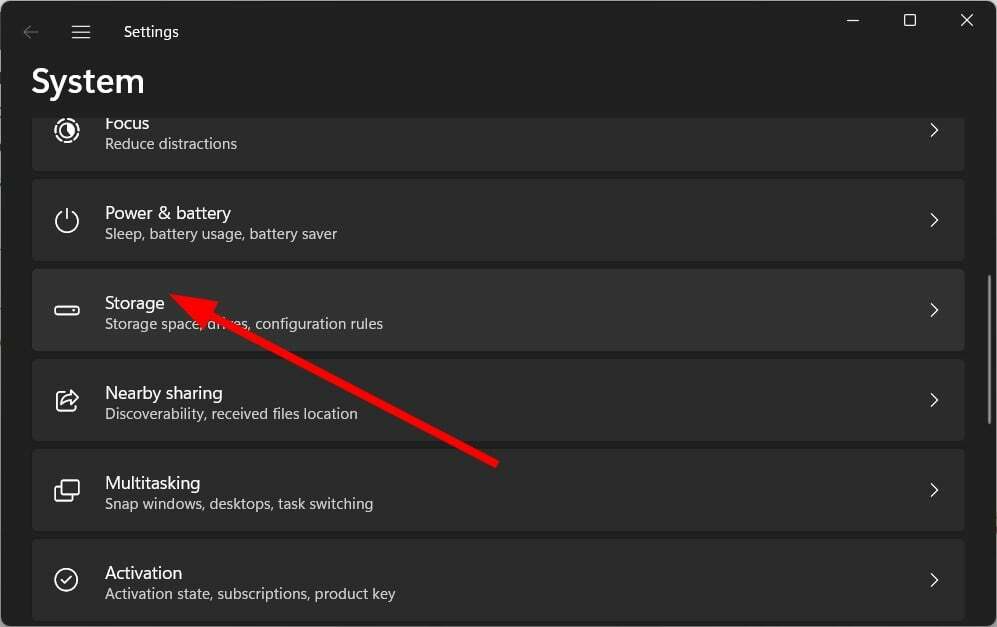
-
წაშალეთ ყველა ფაილი და აპლიკაციები თქვენი კომპიუტერიდან მათი შესაბამისი კატეგორიებიდან არჩევით.

- Დააკლიკეთ შენახვის გრძნობა.
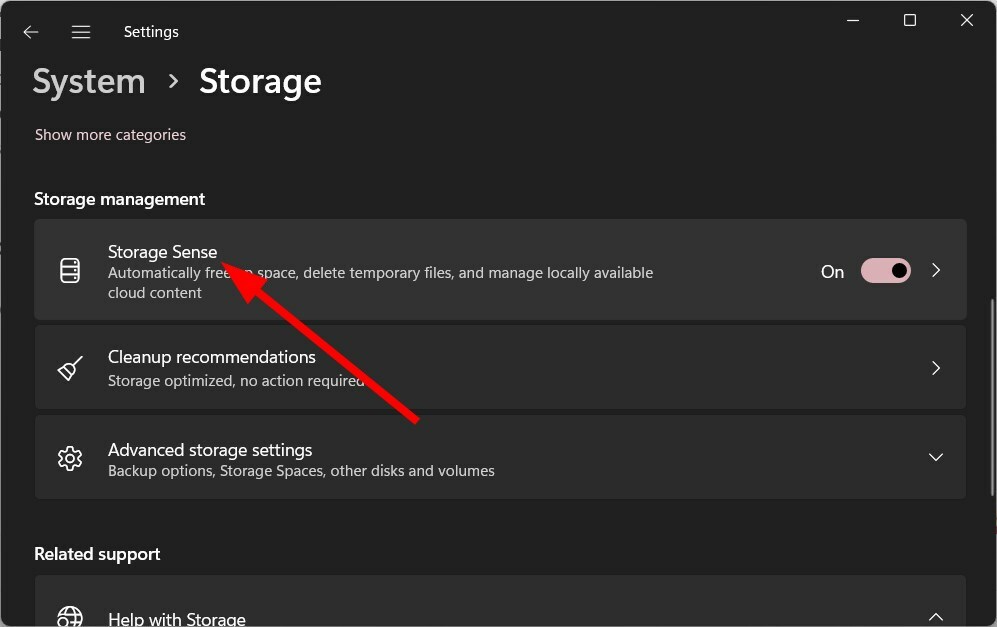
- აირჩიეთ ვარიანტი ქვეშ დროებითი ფაილების გასუფთავება.
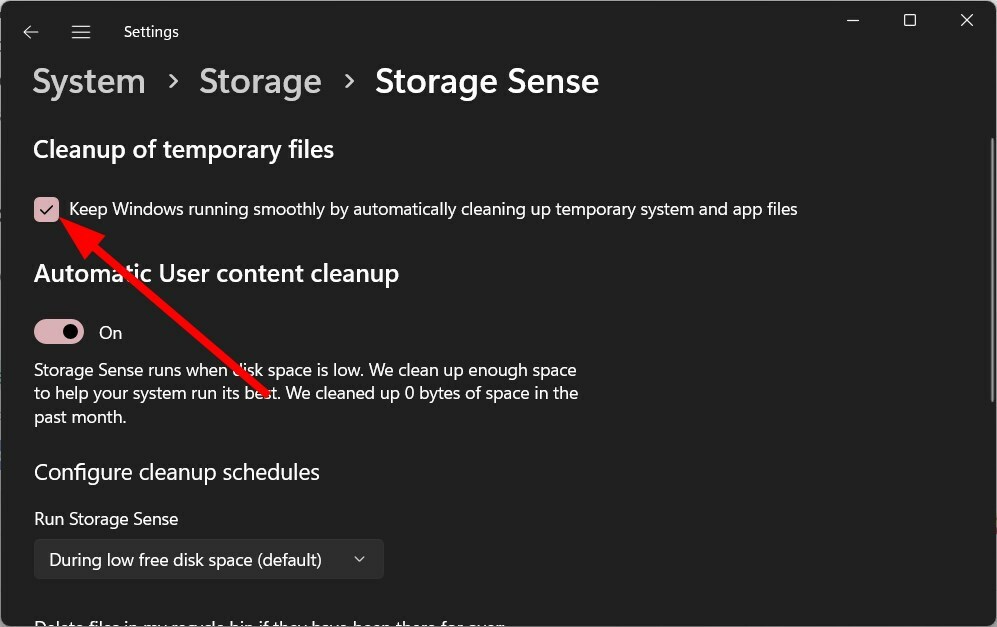
- გარდა ამისა, შეგიძლიათ წაშალოთ თქვენი არასასურველი პერსონალური ფაილები File Explorer-დან.
თქვენ უნდა დარწმუნდეთ, რომ საკმარისი ადგილი გაქვთ დარჩენილი დისკზე, სადაც დაინსტალირებული გაქვთ Windows OS უახლესი Windows განახლებების დასაყენებლად.
6. დარწმუნდით, რომ Windows Update სერვისი მუშაობს
- დააჭირეთ გაიმარჯვე + რ გასაღებები გასახსნელად გაიქეცი დიალოგი.
- ტიპი სერვისები.msc და დააჭირეთ შედი.

- გახსენით Windows Update სერვისი.
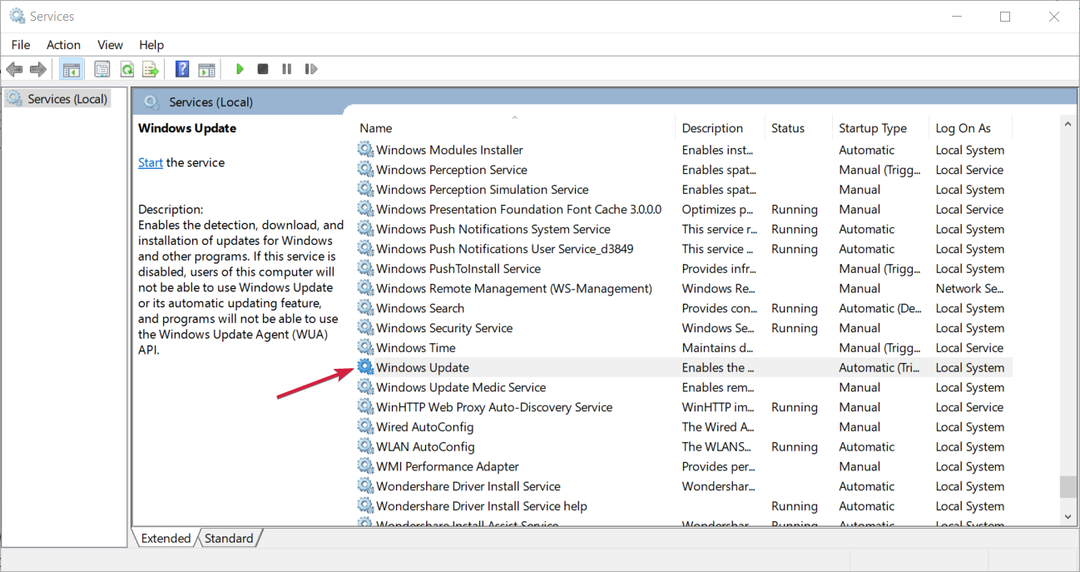
- დააჭირეთ დაწყება ღილაკი ქვეშ სერვისის სტატუსი გასაშვებად.
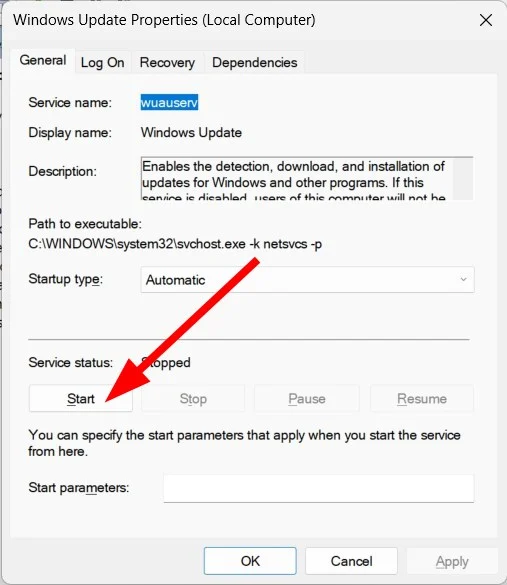
იმისათვის, რომ Windows-ის უახლესი განახლებები შეუფერხებლად იმუშაოს, თქვენ უნდა დარწმუნდეთ, რომ Windows Update სერვისი მუშაობს პრობლემების გარეშე.
შეგიძლიათ მიჰყვეთ ზემოთ მოცემულ ნაბიჯებს, რათა შეამოწმოთ, მუშაობს თუ არა Windows-ის განახლების სერვისი იდეალურად.
ეს არის ჩვენგან ამ სახელმძღვანელოში. მომხმარებლებისთვის, რომლებსაც აქვთ Windows განახლების შეცდომა 0x80888002, გირჩევთ გაეცნოთ ჩვენს სახელმძღვანელოს დახმარებისთვის.
თქვენ ასევე შეგიძლიათ მიმართოთ ჩვენს სახელმძღვანელოს Windows განახლების შეცდომა 0x8007000B პრობლემის მოსაგვარებლად თქვენს ბოლოს. ისე, მომხმარებლის წინაშე განახლების შეცდომა 0x8024402c, პრობლემის გადასაჭრელად უნდა მიმართოთ გადაწყვეტილებებს.
მოგერიდებათ შეგვატყობინოთ ქვემოთ მოცემულ კომენტარებში, რომელი გადაწყვეტს თქვენს პრობლემას.
ჯერ კიდევ გაქვთ პრობლემები?
სპონსორირებული
თუ ზემოხსენებულმა წინადადებებმა არ გადაჭრა თქვენი პრობლემა, თქვენს კომპიუტერს შეიძლება შეექმნას Windows-ის უფრო სერიოზული პრობლემები. ჩვენ გირჩევთ აირჩიოთ ყოვლისმომცველი გადაწყვეტა, როგორიცაა ფორტექტი პრობლემების ეფექტურად გადასაჭრელად. ინსტალაციის შემდეგ, უბრალოდ დააწკაპუნეთ ნახვა და შესწორება ღილაკს და შემდეგ დააჭირეთ დაიწყეთ რემონტი.